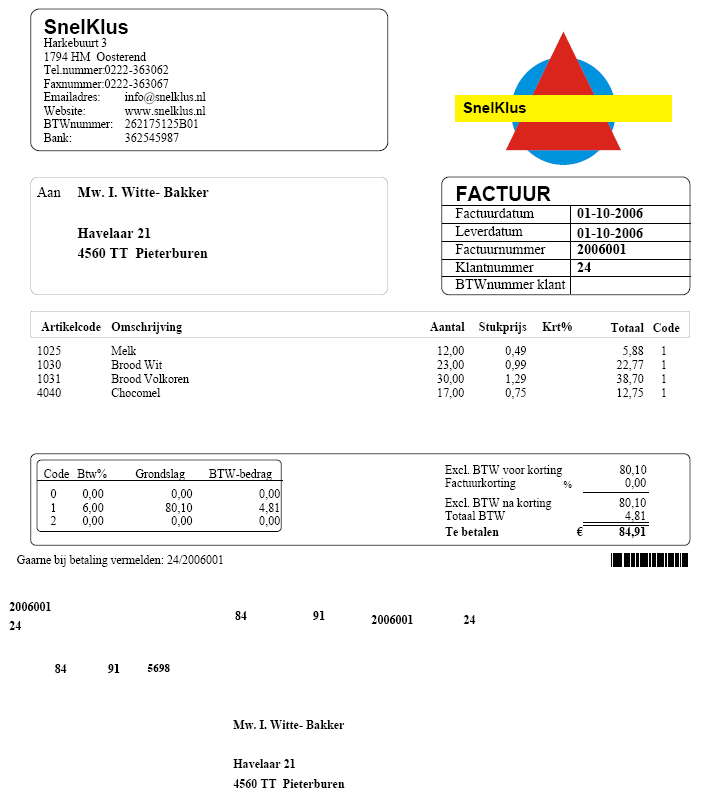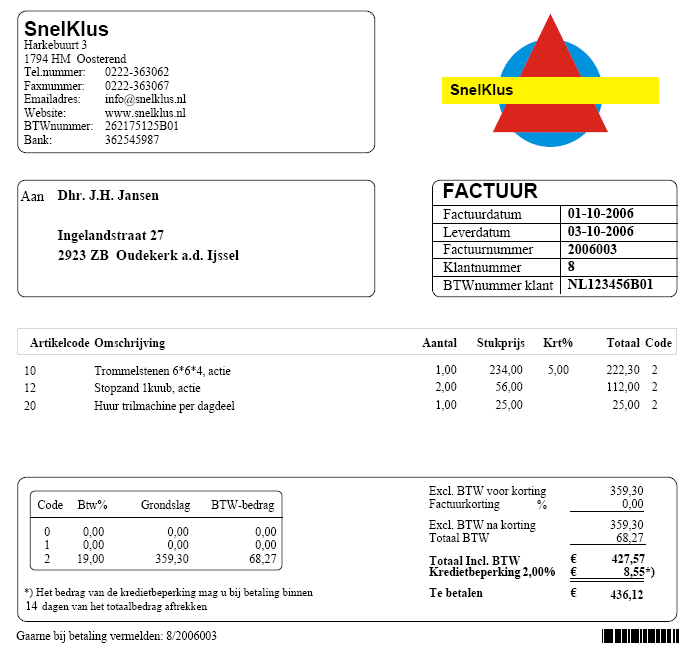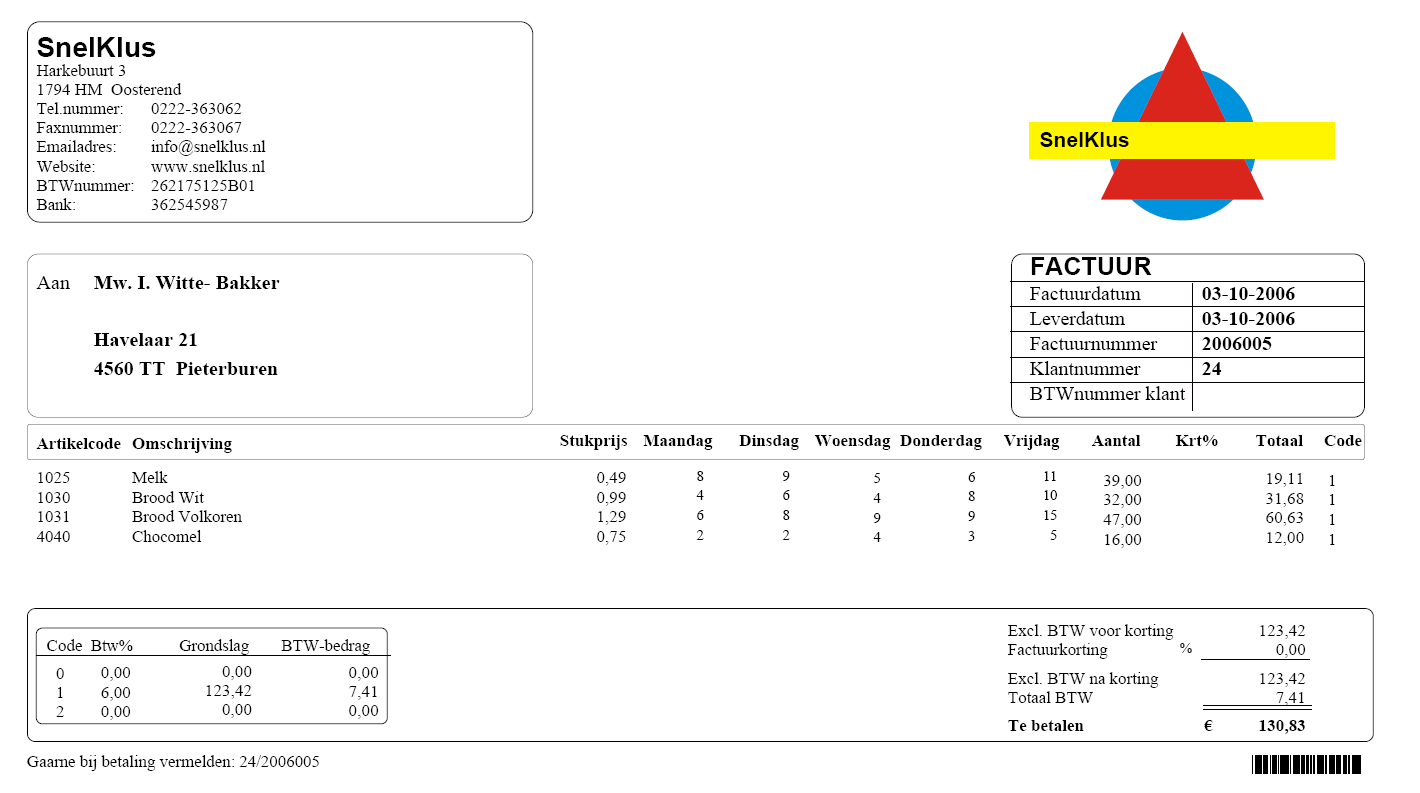Home > Standaard sjabloon en voorbeeldsjablonen
Standaard sjabloon en voorbeeldsjablonen
Standaard
sjabloon met basis opmaken
Het is
heel veel werk om vanuit een blanco situatie de instellingen en lay-outs
voor al uw in- of verkoopformulieren te regelen. Daarom heeft elke nieuwe
administratie die u aanmaakt een standaard
verkoopsjabloon 'Verkooporder'
en een standaard inkoopsjabloon 'Inkooporder'.
Bij deze standaard sjablonen is voor elk formulier een basis
opmaak aanwezig die u kunt aanpassen.
Tip! Omdat er al standaard
sjablonen aanwezig zijn, kunt
u meteen aan de slag om in- of verkooporders te maken. Bevalt de opmaak
van een bepaald formulier niet, dan kunt u de betreffende opmaak aanpassen.
Voorbeeldsjablonen met voorbeeldopmaken
Behalve
de standaard sjablonen bevat SnelStart ook een groot aantal voorbeeldsjablonen
met voorbeeldopmaken.
Bijvoorbeeld:
U heeft
aparte sjablonen
nodig voor BTW-verlegd
orders, marge orders en garage-orders.
Ook hiervoor heeft SnelStart voorbeeldsjablonen ontwikkeld.
Tip! Het is heel eenvoudig om een opmaak uit
een standaard of voorbeeld sjabloon naar een andere opmaak te kopiŽren,
zie Stappenplan voor het kopiŽren van
een opmaak.
Extra instellingen of handelingen
bij gebruik van de voorbeeldsjablonen
Bij de sjabloon met algemene kosten dient
u in de kaders Kostensoort 1 en 2
de optie Geactiveerd
aan te vinken en in het kader Kostensoort
1 de gegevens in voor de
verzendkosten en in het kader Kostensoort
2 de gegevens voor de administratiekosten
in te voeren.
Daarna slaat u de wijzigingen op.
Bij sjablonen met kredietbeperking of
betalingskorting moet in het kader / tabblad Algemeen in de keuzelijst Betalingsconditie de juiste optie Kredietbeperking of Betalingskorting geselecteerd zijn met het aantal Dagen plus
de Toeslag
/ Korting.
Daarna slaat u de wijzigingen op.
Let
op! Voor de factuuropmaken met
hoeveelheidsbepaling dient u extra regelingaven aan te maken anders werkt de betreffende
factuuropmaak niet.
In de
sjabloon
is in het kader / tabblad Hoeveelheidsbepaling
de formule opgenomen om het weektotaal per regel te berekenen aan de hand
van de aantallen per dag.
In het tabblad of kader Extra
regelingaven dient u voor
elke dag van de week een extra regelingave aan te maken met de benamingen
"Maandag, Dinsdag, Woensdag, Donderdag, Vrijdag" het soort
hierbij is "Geheel getal". Overige velden kunnen leeg blijven.

Let
op! In formules wordt onderscheid
gemaakt tussen Hoofdletters en kleine letters. Wanneer u de namen overneemt
zoals ze hierboven staan, werkt alles correct.
In de
sjabloon
is in het kader / tabblad Hoeveelheidsbepaling
de formule opgenomen om het boortotaal per regel te berekenen aan de hand
van het aantal boringen en de boordiepte.

Let
op! In formules wordt onderscheid
gemaakt tussen Hoofdletters en kleine letters. Wanneer u de namen overneemt
zoals ze hierboven staan, werkt alles correct.
Verwante onderwerpen
Sjablonen en opmaak algemeen
Werken met de opmaak
![]() Toon/verberg
plaatje van factuur met acceptgirovoet)
met een speciale factuuropmaak voor het afdrukken van acceptgiro-gegevens;
Toon/verberg
plaatje van factuur met acceptgirovoet)
met een speciale factuuropmaak voor het afdrukken van acceptgiro-gegevens;![]() Toon/verberg
plaatje van factuur met diensten)
met een opmaak voor verkoopfacturen met voornamelijk diensten en eventueel
artikelen Hoog Btw.
Toon/verberg
plaatje van factuur met diensten)
met een opmaak voor verkoopfacturen met voornamelijk diensten en eventueel
artikelen Hoog Btw.